Virtualbox怎么用UEFI+GPT模式安装虚拟机
1、运行virtualbox,新建一个虚拟机。
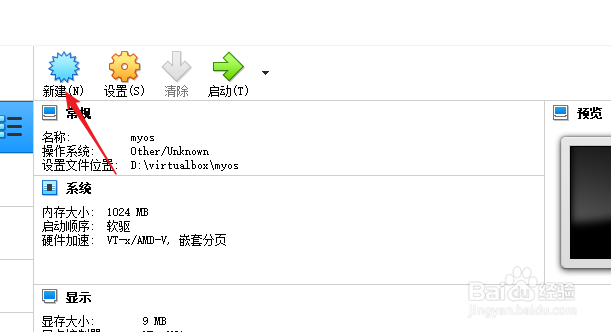
2、名称设置为uefi_linux。后面的新建操作与之前的经验操作一样,不再赘述。
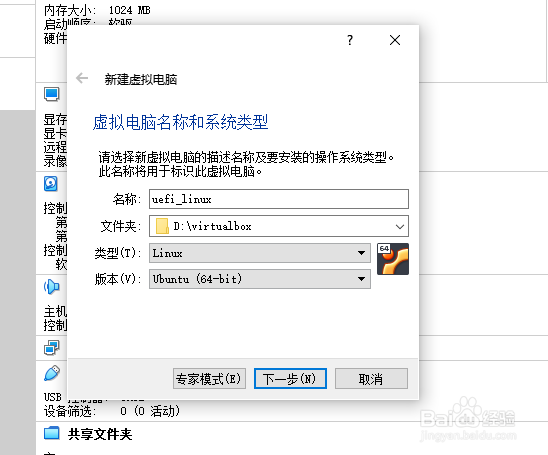
1、之后在新建的虚拟机上点击“设置".

2、点“系统”。
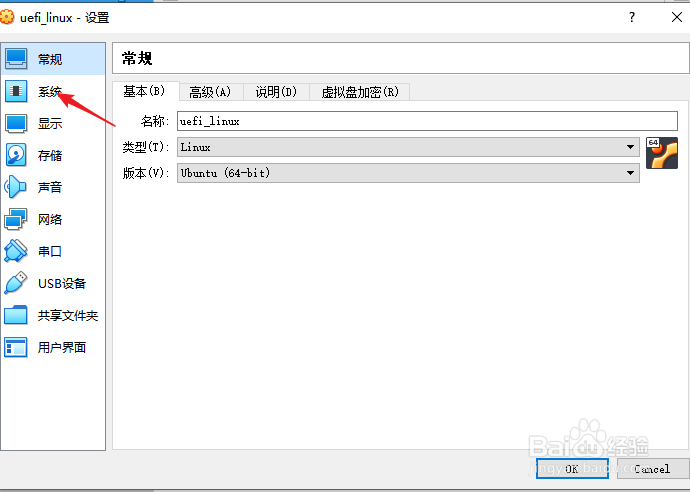
3、勾选“启用EFI“。
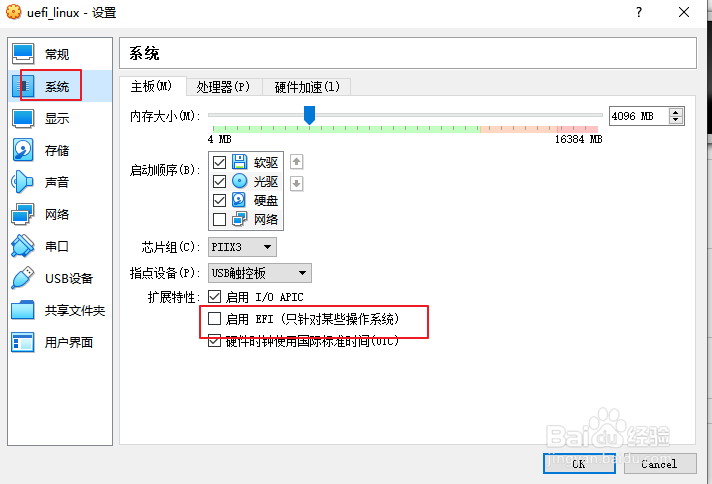
1、安装启动界面如下图所示,具体可以参考之前的deepin安装经验,这里只说安装重点。
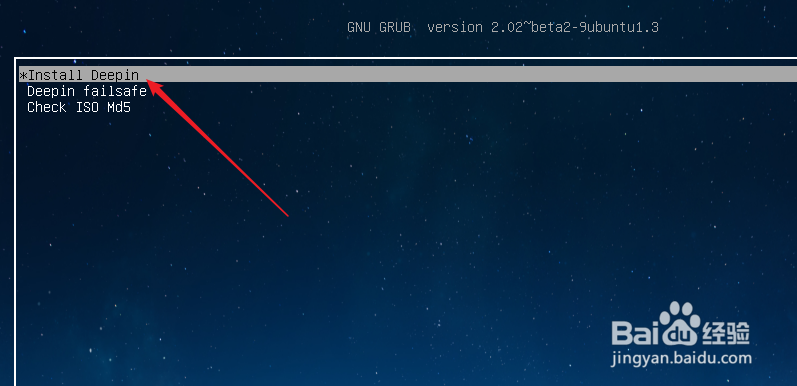
2、安装到下图所示的分区步骤时,点击“高级”。自行添加分区。
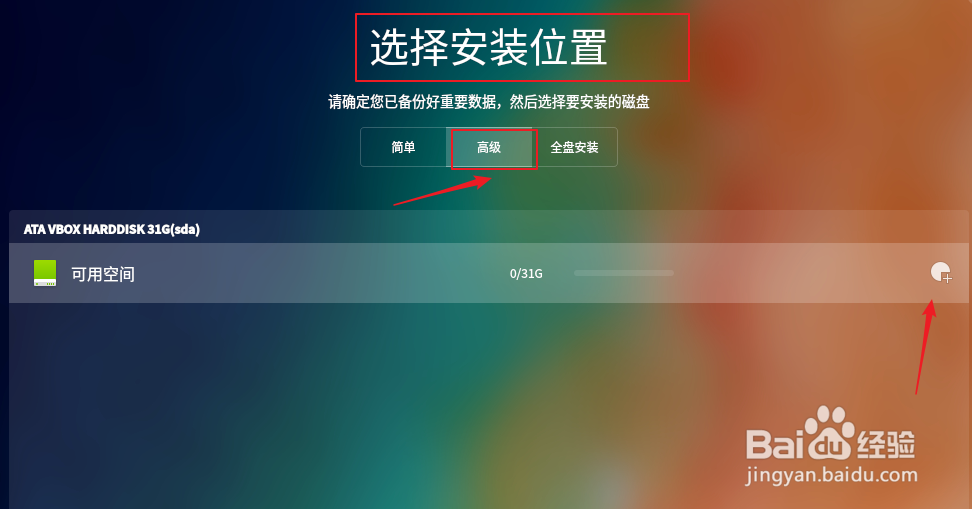
3、首先添加EFI分区。注意文件系统格式,它没有挂载点。
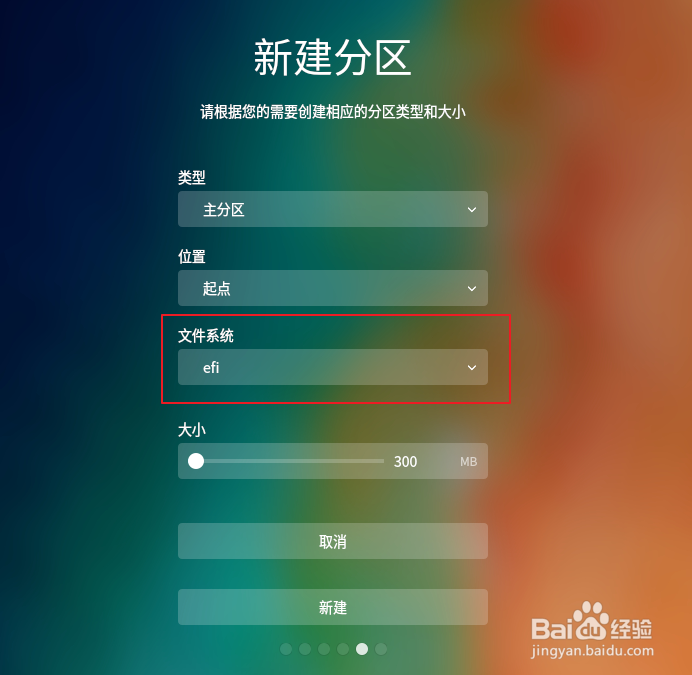
4、为了运行效率加一个swp分区,剩下的全部给根分区。
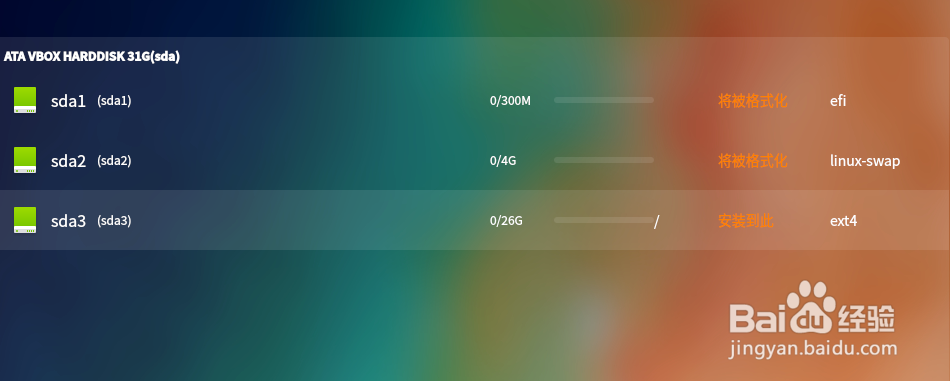
5、分区完成点击“继续”。等待安装成功。
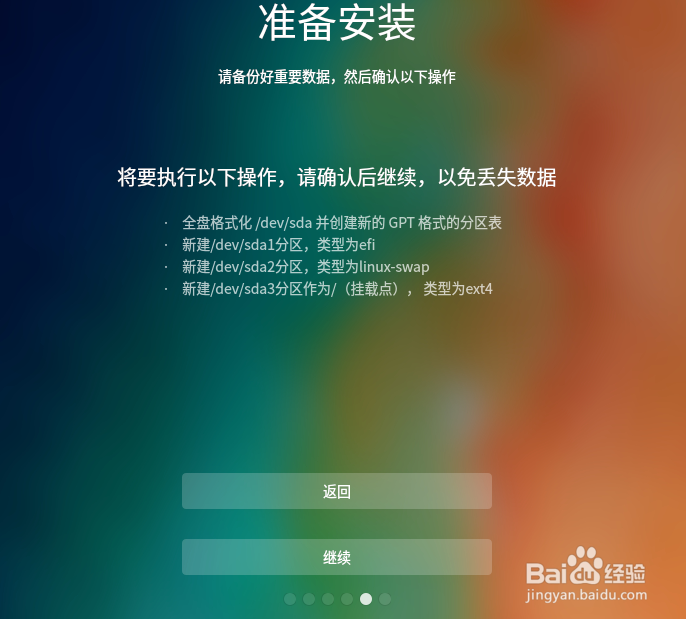
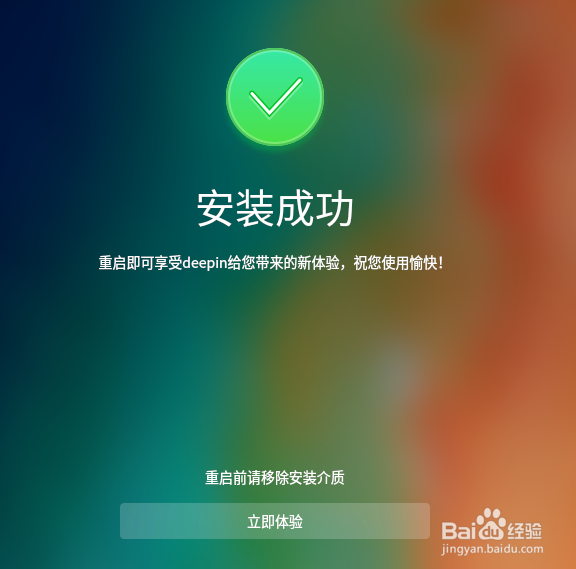
6、之后进入系统,用gparted可以看到分区为GPT了。
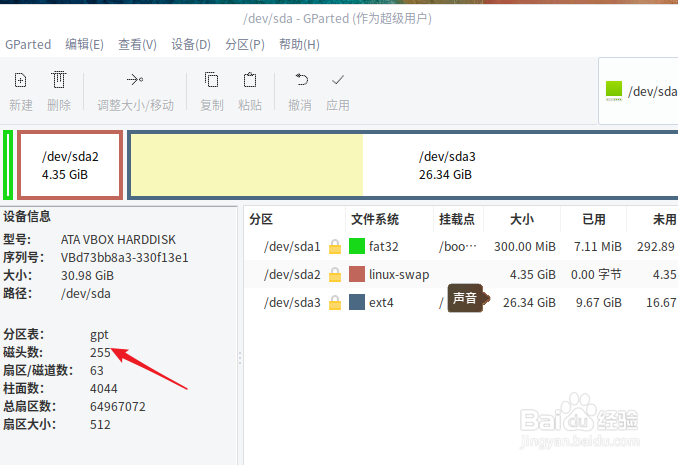
声明:本网站引用、摘录或转载内容仅供网站访问者交流或参考,不代表本站立场,如存在版权或非法内容,请联系站长删除,联系邮箱:site.kefu@qq.com。
阅读量:153
阅读量:53
阅读量:30
阅读量:168
阅读量:191